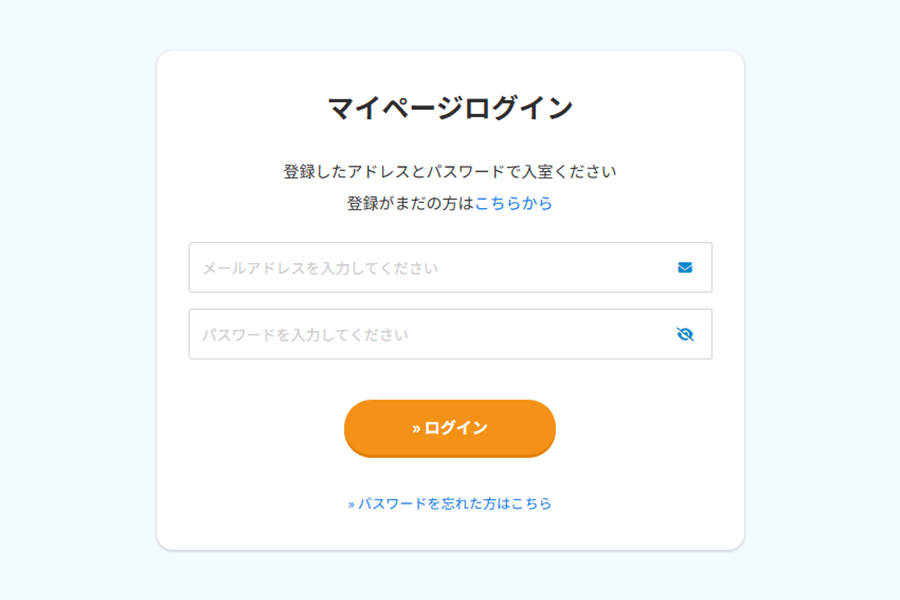
メニュー「プラン購入」にマウスを合わせます。
メニューが表示されるので、「ポイント購入」を選びましょう。
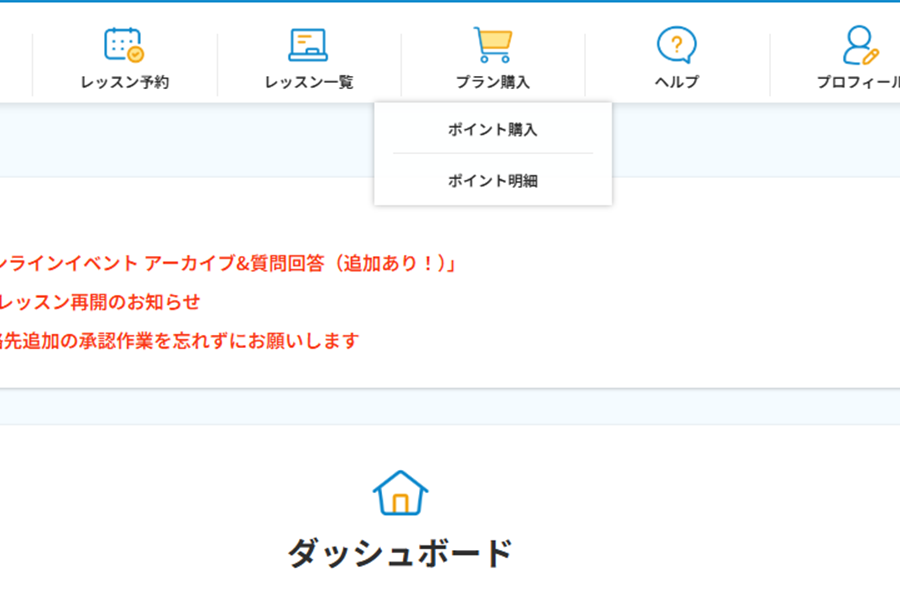
ページ上部に「継続中プラン」が表示されていますので、その下の【コースを解約する】ボタンをクリックしましょう。
PayPal利用の方は、こちらで解約作業が完了です。クレジットカード利用の方は次のステップにお進みください。
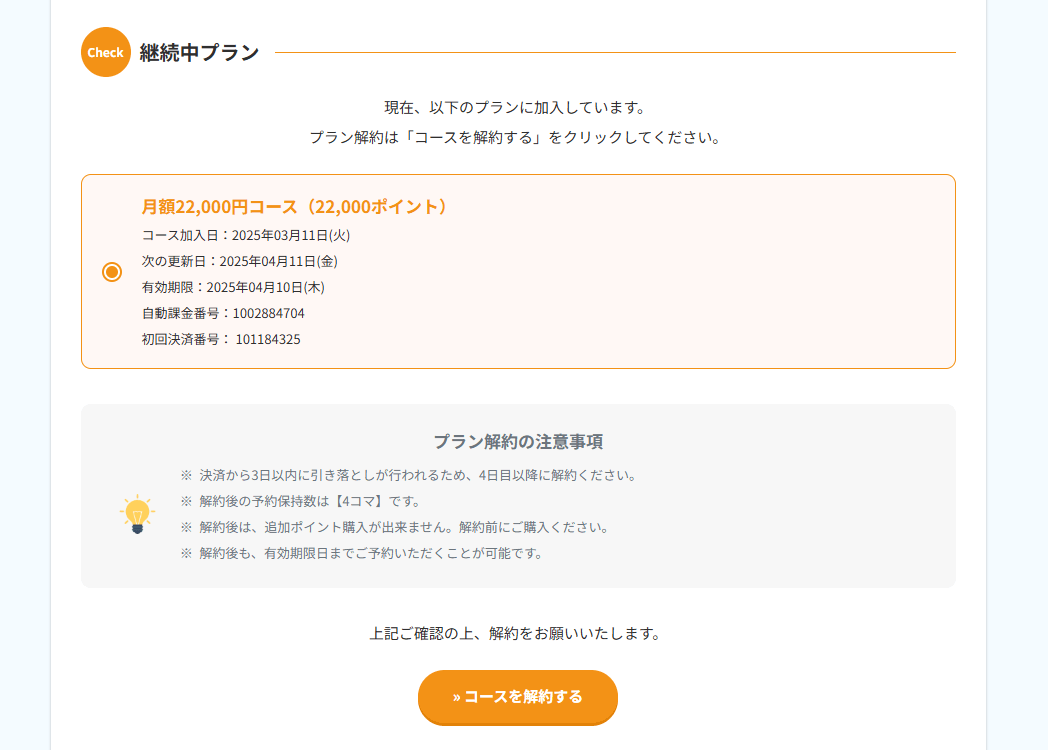
解約理由を選択します。
【初回決済番号】と【自動課金番号】が表示されるので、メモをとってから次の画面に進みます。(プラン解約時に必要です。)
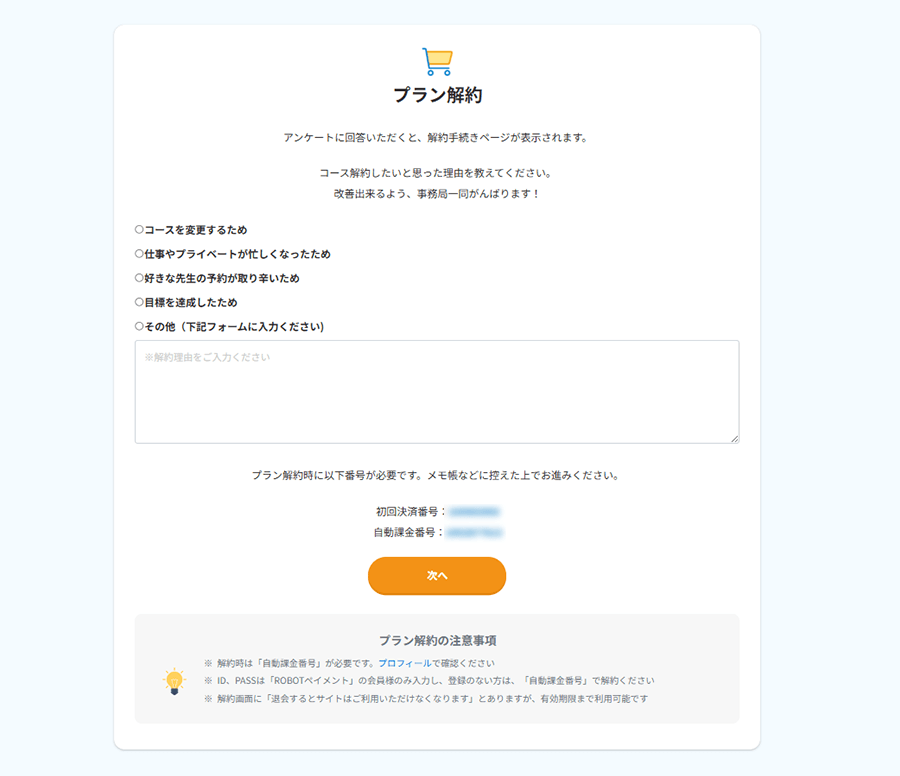
初回決済番号と自動課金番号を入力し、【次へ】ボタンをクリックします。
確認画面が表示されるので、間違いなければ【退会】ボタンをクリックします。
※解約時のページに「退会を行うと、商品(サービス)がご利用いただけなくなる場合があります。」と表記がされますが、解約後も有効期限まではポイントをご利用できますのでご安心ください。
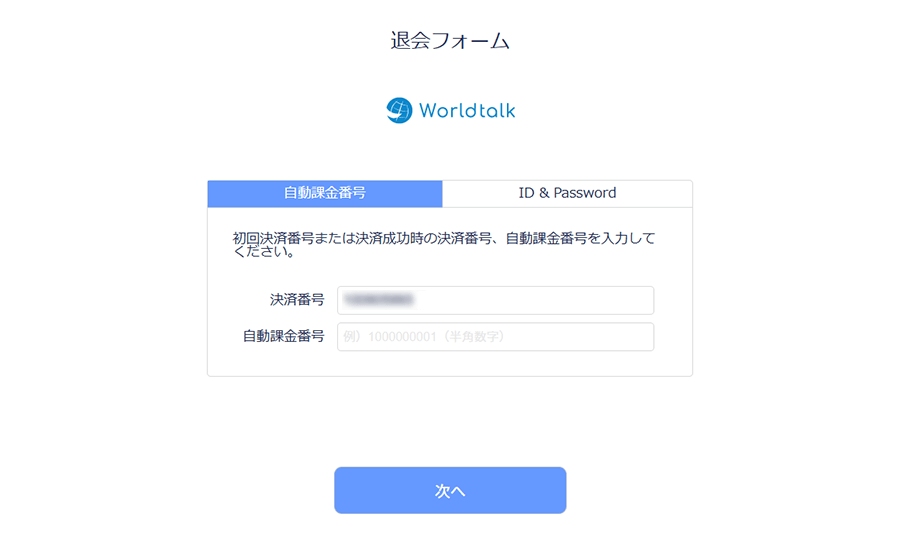
解約が完了すると、図のように表示が変わります。解約完了後は、次回から自動更新は行われません。
ポイントが新たに必要になりましたら、改めてプランへ加入ください。
【ワールドトークへ】のボタンを押すと、サイトTOPに戻ります。
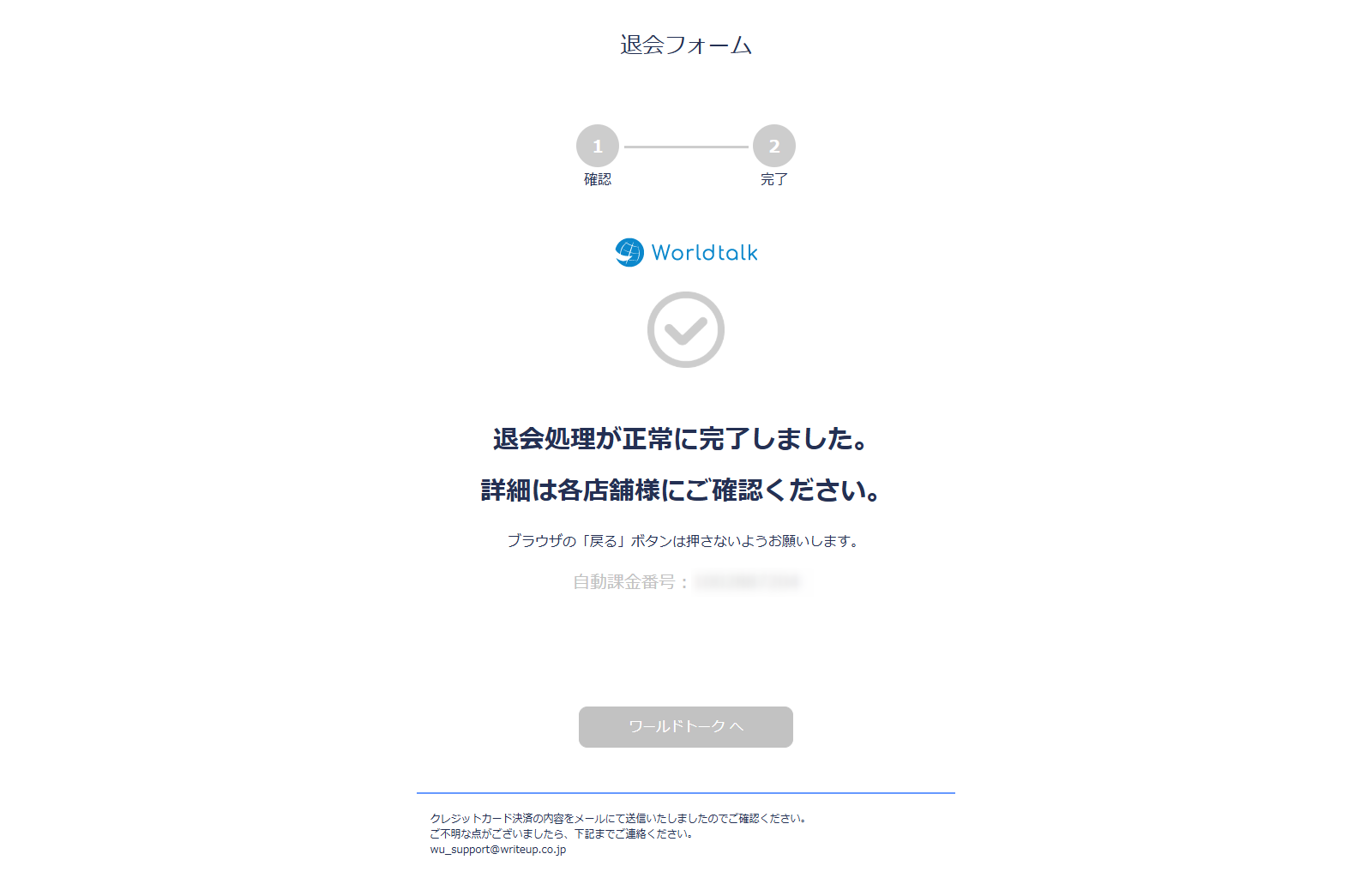
\まずは気軽にお試しください!/
無料体験はこちらから